4 απόλυτοι τρόποι για τον τρόπο περικοπής βίντεο στα Windows 10/11
Ίσως καταγράψατε ένα βίντεο γεμάτο σκηνές και στιγμές με τους φίλους σας. Ωστόσο, το βίντεο έχει πολλά περιττά μέρη που θέλετε να αφαιρέσετε. γι' αυτό αποφασίσατε να κόψετε τα μέρη από το βίντεό σας. Το πρόβλημα είναι, ποια εφαρμογή θα χρησιμοποιήσετε για να κόψετε τα βίντεό σας; Αν και μπορείτε να χρησιμοποιήσετε πολλά εργαλεία ή εφαρμογές για να περικόψετε τα βίντεό σας, δεν έχουν όλες τις καλύτερες δυνατότητες να προσφέρουν. Έτσι, σε αυτές τις εγγραφές, θα σας δείξουμε τις καλύτερες εφαρμογές περικοπής βίντεο που μπορείτε να χρησιμοποιήσετε. Θα συζητήσουμε επίσης τα απλά βήματα για να περικοπή βίντεο στα Windows 10/11 Υπολογιστές.
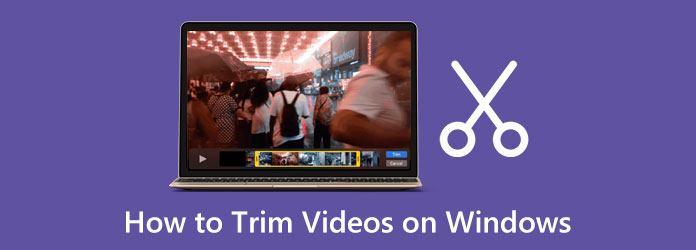
Μέρος 1. 3 τρόποι για να περικόψετε βίντεο στα Windows 10/11
Η περικοπή ή η αποκοπή ενός βίντεο είναι εύκολη, ειδικά αν έχετε την καλύτερη εφαρμογή στον υπολογιστή σας. Και το ήξερες; Πολλοί επεξεργαστές βίντεο είναι άνετα χρησιμοποιώντας έναν υπολογιστή για την περικοπή και την επεξεργασία βίντεο.
1. Χρήση του Tipard Video Converter Ultimate
Tipard Video Converter Ultimate είναι το απόλυτο λογισμικό για να κόψετε τα βίντεό σας. Αυτή η ισχυρή εφαρμογή περιλαμβάνει πολλές προηγμένες λειτουργίες επεξεργασίας, όπως περικοπή βίντεο, συγχώνευση βίντεο, συμπιεστή βίντεο, αφαίρεση υδατογραφήματος βίντεο και πολλά άλλα από την Εργαλειοθήκη. Και στη λειτουργία περικοπής βίντεο, μπορείτε εύκολα να κόψετε τα βίντεό σας μετακινώντας το τιμόνι για να κόψετε τα μέρη που δεν χρειάζεστε στο βίντεό σας. Επιπλέον, το Tipard Video Converter Ultimate έχει μια εύχρηστη διεπαφή, καθιστώντας το ένα εργαλείο φιλικό για αρχάριους. Μπορείτε επίσης να χρησιμοποιήσετε τη δυνατότητα γρήγορου διαχωρισμού για να χωρίσετε το βίντεό σας κατά μέσο όρο ή χρόνο.
Επιπλέον, μπορείτε να περικόψετε τα βίντεό σας ταυτόχρονα με τη λειτουργία ομαδικής περικοπής. Υποστηρίζει επίσης τυπικές μορφές βίντεο, όπως MP4, AVI, MOV, MKV, FLV, VOB, WMV, WebM, M4V και 500+ ακόμη μορφές. Και αν ψάχνετε για την πιο βολική και δωρεάν εφαρμογή περικοπής βίντεο, αυτό είναι το καλύτερο εργαλείο για εσάς. Υπάρχει επίσης δυνατότητα λήψης σε όλες τις πλατφόρμες πολυμέσων, όπως Windows, Mac και Linux.
Πώς να περικόψετε βίντεο στα Windows χρησιμοποιώντας το Tipard Video Converter Ultimate:
Βήμα 1 Για να ξεκινήσετε, κάντε λήψη Tipard Video Converter UItimate στη συσκευή σας επιλέγοντας το Λήψη κουμπί παρακάτω. Μετά τη λήψη, ανοίξτε το στη συσκευή σας Windows.
Βήμα 2 Στη συνέχεια, στο κύριο περιβάλλον χρήστη του λογισμικού, μεταβείτε στο Εργαλειοθήκη και επιλέξτε τη λειτουργία Video Trimmer.
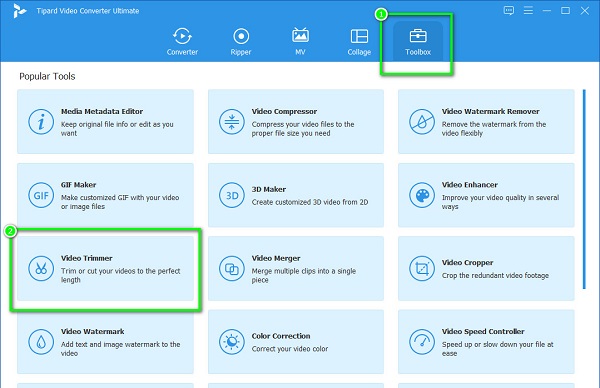
Βήμα 3 Για να εισαγάγετε το βίντεο, που θέλετε να περικόψετε, κάντε κλικ στο συν (+) κουμπί υπογραφής στη μέση της διεπαφής. Μπορείτε επίσης να drag-drop το κλιπ σας στο πλαίσιο υπογραφής συν να το ανεβάσετε.
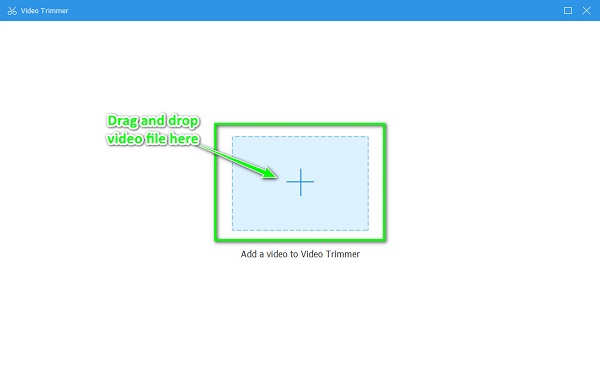
Βήμα 4 Και στην ακόλουθη διεπαφή, θα δείτε την προεπισκόπηση του βίντεό σας. Και κάτω από την προεπισκόπηση του βίντεό σας, μετακινήστε το τιμόνι για να επιλέξετε την αρχή και το τέλος του βίντεο κλιπ σας.
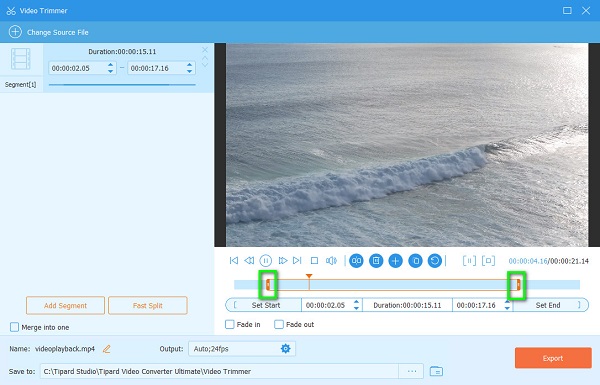
Βήμα 5 Τέλος, πατήστε το εξαγωγή κουμπί στην κάτω δεξιά γωνία της διεπαφής για να περικόψετε το βίντεό σας. Περιμένετε λιγότερο από ένα λεπτό. τότε η έξοδος βίντεο θα είναι έτοιμη στα αρχεία του υπολογιστή σας.
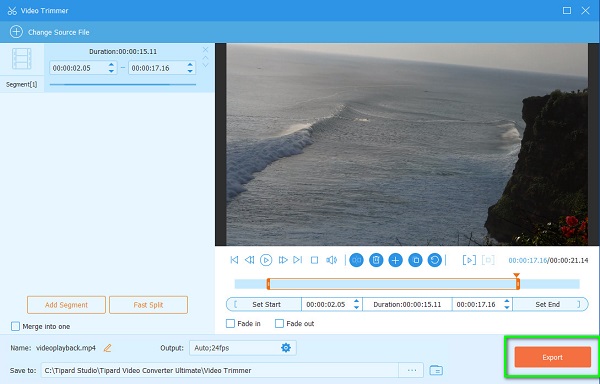
2. Χρήση του PowerDirector
Εάν αναζητάτε έναν τρόπο για το πώς να κόβετε βίντεο στα Windows, τότε το PowerDirector είναι το εργαλείο που θα σας βοηθήσει να κόψετε/περικόψετε τα βίντεό σας. Το PowerDirector είναι ένα ισχυρό λογισμικό επεξεργασίας βίντεο που χρησιμοποιούν πολλοί επαγγελματίες. Επιπλέον, μπορείτε να επιλέξετε ανάμεσα στις μεθόδους περικοπής που προσφέρει το PowerDirector. Μπορείτε να επιλέξετε μεταξύ μονής και πολλαπλής επένδυσης. Επίσης, μπορείτε να προσθέσετε μουσική υπόκρουση και έγχρωμους πίνακες στο βίντεό σας, αν θέλετε. Το PowerDirector έχει πολλές δυνατότητες επεξεργασίας και μπορείτε να χρησιμοποιήσετε αυτές τις εκπληκτικές δυνατότητες αυτής της εφαρμογής επεξεργασίας βίντεο. Επιπλέον, είναι ένα εργαλείο γρήγορης απόδοσης που μπορεί να είναι βολικό για εσάς κατά τη χρήση του. Ωστόσο, όταν φορτώνετε πολλές επιλογές, η διεπαφή μπορεί να είναι συντριπτική. Και πολλοί άνθρωποι δεν μπορούν να χρησιμοποιήσουν αυτήν την εφαρμογή επειδή πρέπει να την αγοράσετε πριν τη χρησιμοποιήσετε. Ωστόσο, το PowerDirector είναι μια εξαιρετική εφαρμογή για την περικοπή των βίντεό σας.
Πώς να κόψετε βίντεο στο PowerDirector:
Βήμα 1 Κατεβάστε το PowerDirector εφαρμογή στον υπολογιστή σας με Windows. Στη συνέχεια, ανοίξτε το πρόγραμμα μετά τη λήψη του.
Βήμα 2 Προσθέστε και εισαγάγετε το αρχείο βίντεο στο PowerDirector και, στη συνέχεια, κάντε κλικ στο Ψαλίδι εικονίδιο (κουμπί περικοπής) στην επάνω αριστερή γωνία της διεπαφής.
Βήμα 3 Η Περικοπή θα σας ζητηθεί το παράθυρο. Στη συνέχεια, επιλέξτε μεταξύ Μονό Τριμ και Multi Trim. Χρησιμοποιώντας την Μονό Τριμ, σύρετε την κεφαλή αναπαραγωγής εκεί που θέλετε να ξεκινήσετε το βίντεο. Και μετά, κάντε κλικ στο Mark In κουμπί, το οποίο υποδεικνύει πού θα ξεκινήσει το βίντεο.
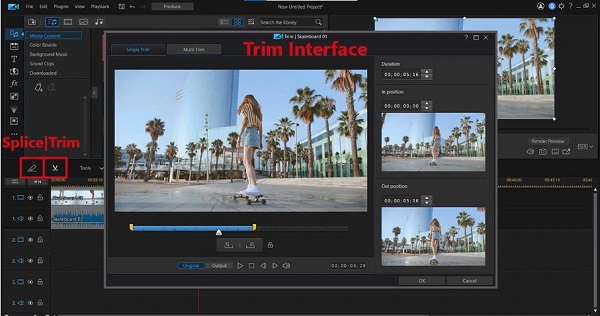
Βήμα 4 Στη συνέχεια, σύρετε την κεφαλή αναπαραγωγής στο σημείο που θέλετε να τερματίσετε το βίντεό σας και κάντε κλικ στο Μαρκάρω κουμπί. Όταν τελειώσετε, σημειώστε το OK κουμπί για να αποθηκεύσετε τη δραστηριότητά σας.
3. Χρήση Sony Vega
Αν θέλετε να μάθετε πώς να κάνετε κλιπ ενός βίντεο στα Windows, τότε η Sony Vegas θα σας βοηθήσει με αυτό. Το Sony Vegas είναι επίσης ένα από τα καλύτερα προγράμματα επεξεργασίας βίντεο που μπορείτε να κατεβάσετε στον υπολογιστή σας με Windows. Αν και η διεπαφή του φαίνεται περίπλοκη, θα είναι εύκολο να το χρησιμοποιήσετε όταν γνωρίζετε τις σωστές λειτουργίες για την περικοπή βίντεο. Επιπλέον, όπως και οι παραπάνω εφαρμογές, περιέχει επίσης πολλές δυνατότητες επεξεργασίας, όπως ανίχνευση σκηνής, κομμάτια προσαρμογής, επεξεργασία με πολλές κάμερες και τόνους φίλτρων, εφέ και μεταβάσεων. Αυτό που είναι ακόμη καλό για το Sony Vegas είναι ότι διαθέτει δωρεάν κλιπ αποθεμάτων για συνδρομητές. Έτσι, αυτή η εφαρμογή είναι μια καλή επιλογή αν είστε λάτρης του βίντεο. Ένα μειονέκτημα του Sony Vegas είναι ότι είναι ακριβό και δεν έχει φιλική προς το χρήστη διεπαφή. Μπορείτε να εγγραφείτε στο Sony Vegas για 155.88 $ ετησίως. Ωστόσο, αν είστε καλός συντάκτης εξοικειωμένος με το Sony Vegas, τότε η τιμή θα αξίζει τον κόπο.
πώς να περικοπή βίντεο στο Sony Vegas:
Βήμα 1 Κατεβάστε και εγκαταστήστε Sony Vegas στον υπολογιστή σας και, στη συνέχεια, εκτελέστε την εφαρμογή όταν εγκατασταθεί.
Βήμα 2 Στη συνέχεια, για να ανοίξετε το βίντεό σας στο Sony Vegas, κάντε κλικ στο Αρχεία στην επάνω αριστερή γωνία της διεπαφής και κάντε κλικ στο Ανοικτό κουμπί. Στη συνέχεια, εντοπίστε το βίντεο που θέλετε να περικόψετε και κάντε κλικ Ανοικτό. Αφού ανεβάσετε το βίντεο, σύρετέ το στη Γραμμή χρόνου.
Βήμα 3 Χτύπα το συν (+) κουμπί για μεγέθυνση στο βίντεό σας, ώστε να μπορείτε να τοποθετήσετε τα καρέ σας με μεγαλύτερη ακρίβεια. Και μετά, μετακινήσετε τον δρομέα σας για να κάνετε διπλό κλικ και σημάδι το σημείο με κάθετη γραμμή. Κόψτε και χωρίστε το βίντεό σας πατώντας το S πλήκτρο στο πληκτρολόγιό σας. Στη συνέχεια, το βίντεο θα χωριστεί σε δύο μέρη. Όμως, πρέπει να διαγράψετε το άλλο.
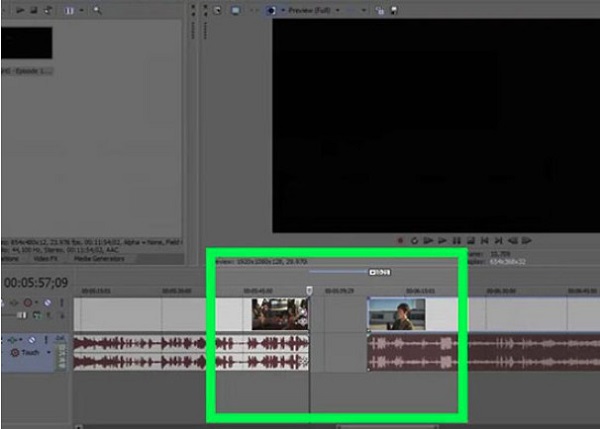
Βήμα 4 Μπορείτε να κάνετε προεπισκόπηση του βίντεό σας πριν το αποθηκεύσετε. Στη συνέχεια, κάντε κλικ στο Αποθήκευση κουμπί για να αποθηκεύσετε το βίντεό σας στους τοπικούς φακέλους σας για να αποθηκεύσετε την έξοδο σας.
Μέρος 2. Πώς να κάνετε κλιπ ενός βίντεο στα Windows Online
Εάν δεν σας αρέσει να κατεβάζετε οτιδήποτε στον υπολογιστή σας για να εξοικονομήσετε χώρο στη συσκευή σας, τότε μπορείτε να χρησιμοποιήσετε ένα διαδικτυακό πρόγραμμα περικοπής βίντεο. Στο πρόγραμμα περιήγησής σας, μπορείτε να αναζητήσετε πολλά προγράμματα περικοπής βίντεο στο διαδίκτυο. Ωστόσο, είναι δύσκολο να βρείτε ένα διαδικτυακό εργαλείο που να μην περιέχει διαφημίσεις και να είναι δωρεάν στη χρήση. Αλλά μην ανησυχείτε, γιατί ψάξαμε και δοκιμάσαμε τα πιο δημοφιλή video trimmer στο διαδίκτυο και επιλέξαμε τα καλύτερα μεταξύ τους.
123Εφαρμογές - Περικοπή βίντεο
Όταν ψάχνετε κοπτικά βίντεο online, το πρώτο στη σελίδα αποτελεσμάτων θα είναι το 123Apps - Περικοπή βίντεο. Αυτή η διαδικτυακή εφαρμογή σάς επιτρέπει να κόβετε τα βίντεό σας μετακινώντας τα κουμπιά αναπαραγωγής και αναπαραγωγής στη γραμμή χρόνου. Επιπλέον, μπορείτε να περιστρέψετε, να αναστρέψετε, να αλλάξετε ανάλυση και να περικόψετε το βίντεό σας χρησιμοποιώντας το 123Apps - Περικοπή βίντεο. Το μειονέκτημα της χρήσης αυτής της εφαρμογής είναι ότι υποστηρίζει μόνο μερικές μορφές βίντεο.
Πώς να κόψετε ένα βίντεο χρησιμοποιώντας 123 Apps - Περικοπή βίντεο:
Βήμα 1 Στο πρόγραμμα περιήγησής σας, κάντε αναζήτηση 123Εφαρμογές - Περικοπή βίντεο στο πλαίσιο αναζήτησης. Στη συνέχεια, μεταβείτε στην κεντρική σελίδα της ηλεκτρονικής εφαρμογής. Και στην κύρια διεπαφή, κάντε κλικ στο Άνοιγμα αρχείου κουμπί για να ανεβάσετε το βίντεο που θέλετε να περικόψετε.
Βήμα 2 Αφού ανεβάσετε το βίντεό σας, μετακινήστε τα κουμπιά αναπαραγωγής και αναπαραγωγής στη Γραμμή χρόνου και σύρετέ τα στο σημείο όπου θέλετε να ξεκινήσετε και να τελειώσετε το βίντεό σας. Αφού επιλέξετε το τμήμα που θέλετε να περικόψετε, κάντε κλικ στο Περικοπή/Κοπή κάτω από το κουμπί Χρονολόγιο.
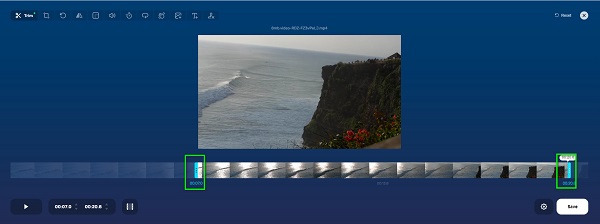
Βήμα 3 Τέλος, χτύπησε Αποθήκευση στην κάτω δεξιά γωνία της διεπαφής για να αποθηκεύσετε την έξοδο στη συσκευή σας.
Μέρος 3. Συχνές ερωτήσεις σχετικά με τον τρόπο περικοπής βίντεο στα Windows
Το Windows Media Player περικόπτει βίντεο;
Ναί. Το Windows Media Player δεν είναι απλώς το τυπικό πρόγραμμα αναπαραγωγής πολυμέσων για συσκευές Windows. μπορείτε επίσης να χρησιμοποιήσετε αυτό το εργαλείο εάν θέλετε να περικόψετε τα βίντεό σας.
Μπορώ να περικόψω ένα βίντεο χωρίς απώλεια ποιότητας;
Ναί. Μπορείτε να περικόψετε τα βίντεό σας διατηρώντας παράλληλα την ποιότητα χρησιμοποιώντας το Tipard Video Converter Ultimate. Η χρήση αυτού του εργαλείου για την περικοπή βίντεο θα σας επιτρέψει να κόψετε βίντεο χωρίς να χάσετε την ποιότητα.
Υπάρχει διαθέσιμο video trimmer για Mac;
Υπάρχουν πολλές εφαρμογές περικοπής βίντεο που μπορείτε να χρησιμοποιήσετε για συσκευές Mac. Μία από τις πιο χρησιμοποιούμενες εφαρμογές περικοπής βίντεο είναι το iMovie. Με το iMovie, μπορείτε να κόψετε και να επεξεργαστείτε άριστα τα βίντεό σας.
Συμπέρασμα
Τελικά! Τώρα που έμαθες πώς να περικοπή βίντεο στα Windows 10/11, θα σας είναι εύκολο να το κάνετε μόνοι σας. Μπορείτε εύκολα να κόψετε τα βίντεο που θέλετε να επεξεργαστείτε χρησιμοποιώντας τις παραπάνω μεθόδους. Αλλά αν ρωτάτε ποια είναι η πιο προτεινόμενη εφαρμογή περικοπής βίντεο, πολλοί το λένε αυτό Tipard Video Converter Ultimate είναι το πιο εξαιρετικό στη χρήση. Με την εύκολη στη χρήση διεπαφή και τις προηγμένες δυνατότητες επεξεργασίας, σίγουρα θα απολαύσετε τη χρήση αυτής της εκπληκτικής εφαρμογής.







